تعد إشكالية نقطة الاتصال للآيفون الشخصية hotspot من المشاكل الشهيرة في الفترة الأخيرة في الآيفون. هذه الميزة تعمل على توفير القدرة على استعمال الانترنت من أي جهاز آخر متصل بالآيفون مثل الحاسب. بعض الأحيان وفي بعض أجهزة الآيفون يكون الاتصال متقطع في حال فتح personal hotspot او يكون الاتصال قد فقد أساسا و قد لا تظهر نقطة الاتصال الا عقب الاغلاق و الفتح لمرات عده. سوف نقوم بعرض العديد من الحلول لهذه الإشكالية.
حل مشكلة نقطة الاتصال للآيفون
إيقاف نقطه الاتصال و تشغيلها مره أخرى
يمكن إيقاف نقطة الاتصال للآيفون وإعادة تفعيلها مره ثانية مما يؤدي لإعادة ضبط نقطة الاتصال مره ثانية. للقيام بذلك قم بالاتي:
- اذهب للإعدادات “Settings”.
- اذهب لنقطة الاتصال الشخصية “personal hotspot”.
- اذهب الى السماح للآخرين للانضمام “Allow Others to Join” لإيقافه.
- اضغط على السماح للآخرين للانضمام “Allow Others to Join” من اجل تفعيله مره ثانية.
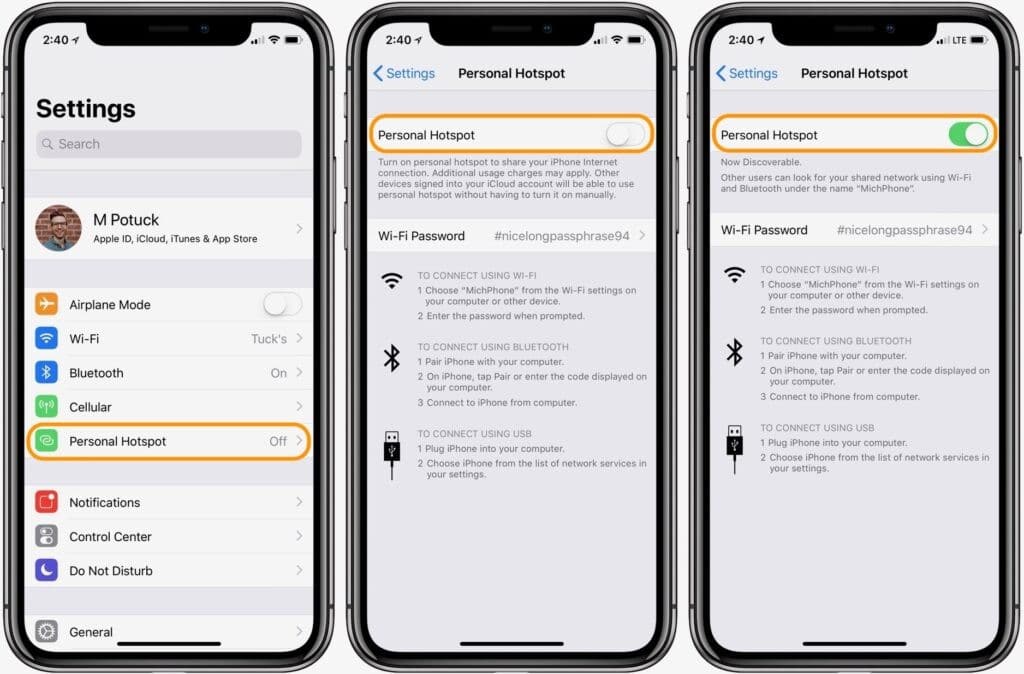
اذا لم تنجح هذه الطريقة في حل إشكالية الـ hotspot. قم بالاطلاع على الحلول الآتية.
إيقاف بيانات الجوال و إعادة تشغيلها مره أخرى
قد يكون عامل الاتصال السيء ليست نقطة الاتصال للآيفون لكن السبب يكون بيانات الجوال التي قد تكون ضعيفة او تحتاج الى لإعادة تفعيل مره ثانية و ذلك عبر اتباع الاتي:
- التوجه للإعدادات “Settings”.
- انقر على البيانات الخلوية “Cellular Data “.
- اضغط عليها لأجل اغلاقها ثم سيصبح الشريط باللون الأبيض و اضغط مرة أخرى من لإعادة التشغيل ثم يصبح الشريط بلون اخضر.
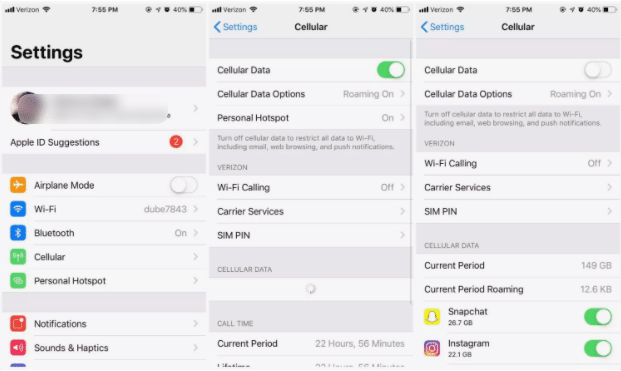 مشكلة نقطة الاتصال للايفو
مشكلة نقطة الاتصال للايفو
إعادة تشغيل الآيفون
إعادة تشغيل جوال الآيفون قد يساهم في حل بعض الإشكاليات ومنها مشكلة نقطة الاتصال hotspot ، لن تكلف شيء على الاطلاق.
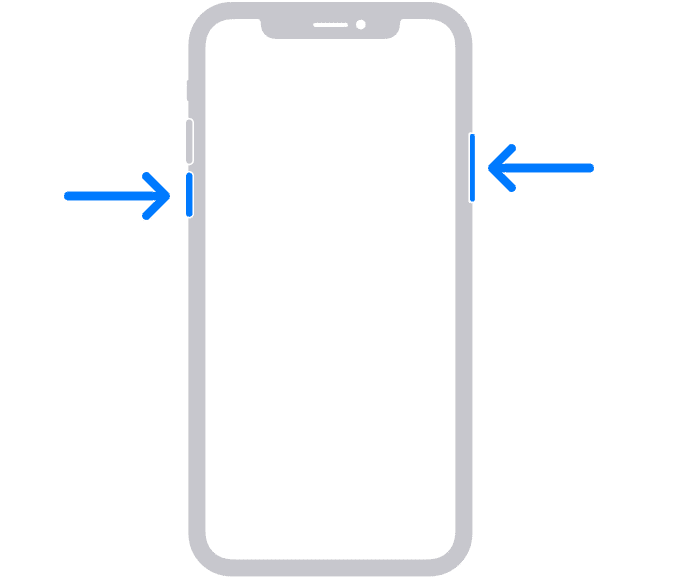 مشكلة نقطة الاتصال للآيفون
مشكلة نقطة الاتصال للآيفون
اقرأ أيضاً: معالجة توقف الشبكة الخلوية عن العمل في جوالات أندرويد
تحديث نظام iOS
إن تحديث iOS يعمل على علاج إشكاليات تتعلق بالآيفون، و قد تتفعل نقطة الاتصال الشخصية “personal hotspot” في جهاز الآيفون عند تحديث اصدار iOS الذي من خلاله يتم معالجة أخطاء الإصدارات السابقة و يمكنك ذلك عبر اتباع الآتي:
- اشحن بطارية الجوال بشكل جيد و الاتصال بالواي فاي.
- اذهب للإعدادات “Settings” و اختر عام “General”.
- قم بالضغط على تحديث النظام “Software Update” و سيعمل الآيفون على الفحص للتأكد من وجود اصدار IOS جديد او من عدمه.
- اذا وُجدت اصدار حديث قم بالضغط على تحميل و تثبيت “Download and Install”
- ادخل رمز المرور في حال توفر رمز للهاتف و اضغط على تثبيت الآن “install now” ثم سيعرض شعار آبل و شريط من اجل معرفة نسبة اكمال الأمر.
سيقوم ذلك بحل إشكالية نقطه الاتصال hotspot بشكل ملموس.
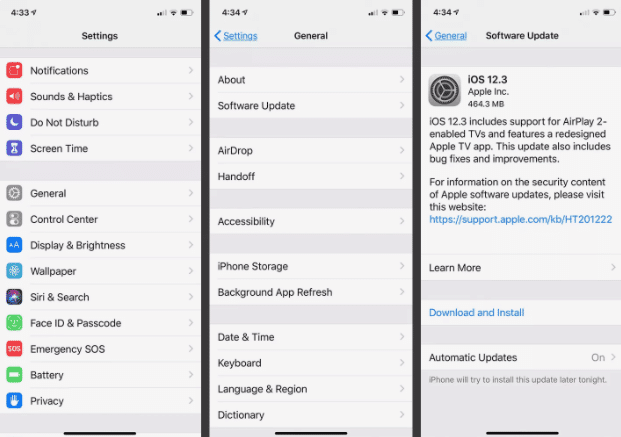
إعادة ضبط اعدادات الشبكة
يعمل جهاز الآيفون على تخزين اعدادات الشبكة التي تساهم في التحكم في طريقة الاتصال بشبكات واي فاي والشبكات الخلوية و البلوتوث والشبكات الثانية، وإذا ظهرت إشكالية في اعدادات الشبكة، فقد يتسبب ذلك في توقف نقطة الاتصال الشخصية للآيفون عن العمل و يمكن إعادة ضبط تلك الشبكة من خلال اتباع الآتي:
- توجه للإعدادات “Settings”.
- اختر منها عام “General”.
- اختر إعادة ضبط “Reset” – تجدها في آخر القائمة
- ادرج رمز المرور الخاص بك.
- انقر على إعادة ضبط اعدادت الشبكة “reset network settings”.
يؤدي ذلك الى اصلاح أخطاء الشبكة التي من خلالها يتم إيقاف نقطه الاتصال في جهازك الآيفون و اذا لم يصلح هذا الحل في حل المشكلة فيمكن اتباع الحل الأخير الآتي.
اقرأ أيضاً: ما هي عملية إعادة ضبط إعدادات الشبكة على أندرويد وIOS؟ وبماذا تفيد؟
الدخول في وضعية DFU Mode
يتيح لك الدخول في وضعية اجراء إصلاحات على نظام iOS بمستوى ادنى يمكن أن يحل في بعض الأحيان مشاكل صعبة و يعتبد اكثر شمول من وضعية ريكفري.
سوف يساهم ذلك بشكل كبير في اصلاح إشكالية نقطه الاتصال للآيفون وسوف تحتاج الى ان تقوم بعمل اتصال بين جوالك و حسابك على iTunes .
اذا لم تحل المشكلة فقم بالتواصل مع الدعم الفني لشركة ابل من اجل الوصول إلى حل لهذه الإشكالية و ربما يكون هذا هو حلك الأخير.
